
Utolsó frissítés dátuma

A helytakarékosság és a Twitter alkalmazás optimális működése érdekében fontos, hogy rendszeresen törölje a Twitter gyorsítótárát.
A telefonon vagy számítógépen lévő többi közösségi alkalmazáshoz hasonlóan a Twitter is nagy tartalomgyorsítótárat gyűjt össze, amikor bejegyzéseket olvasol és videókat nézel a Twitteren. Noha ez megkönnyíti a régi tartalom offline olvasását, helyet foglal, és a Twitter alkalmazás hibás működését okozhatja.
Fontos, hogy rendszeresen törölje a Twitter gyorsítótárát, hogy helyet takarítson meg telefonján, és hogy az alkalmazás hatékonyan fusson Android telefonján.
A Twitter gyorsítótárának rendszeres törlésével az alkalmazás hatékonyan fog működni, és helyet takarít meg a telefonon. Ha nem biztos benne, hogyan ürítse ki Twitter gyorsítótárát, kövesse ezt az útmutatót.
A Twitter gyorsítótár törlése Androidon
Minden alkalommal, amikor végiggörget a Twitteren, az alkalmazás gyorsítótára megtelik. Emiatt fontos, hogy rendszeresen törölje a gyorsítótárat az alkalmazások hatékonysága és a telefon tárhelyének felszabadítása érdekében.
A Twitter gyorsítótár törlése Android telefonján:
- Koppintson hosszan a Twitter alkalmazás ikonját a kezdőképernyőn, és válassza ki Alkalmazásinformációk.
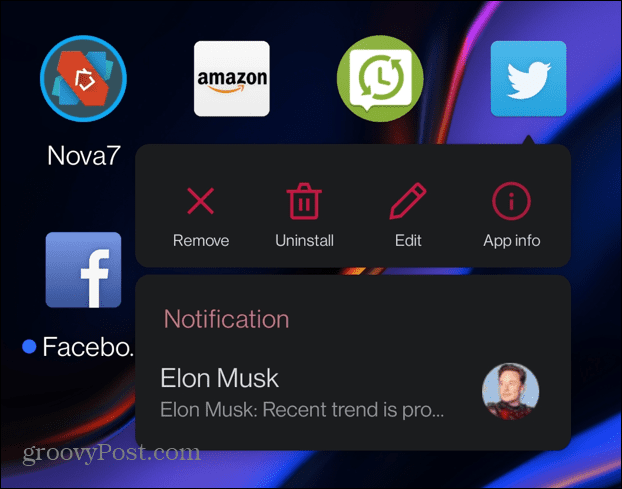
- Az Alkalmazásinformációk képernyőn érintse meg a lehetőséget Tárhely és gyorsítótár menüből.
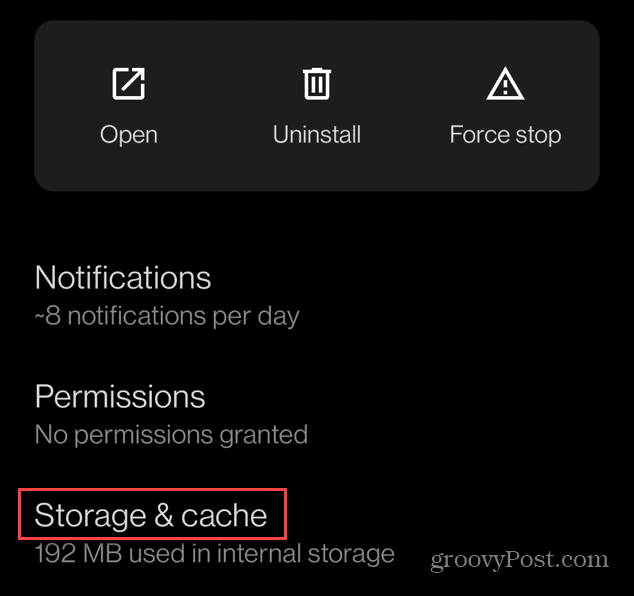
- Most érintse meg a Gyorsítótár törlése ikon.
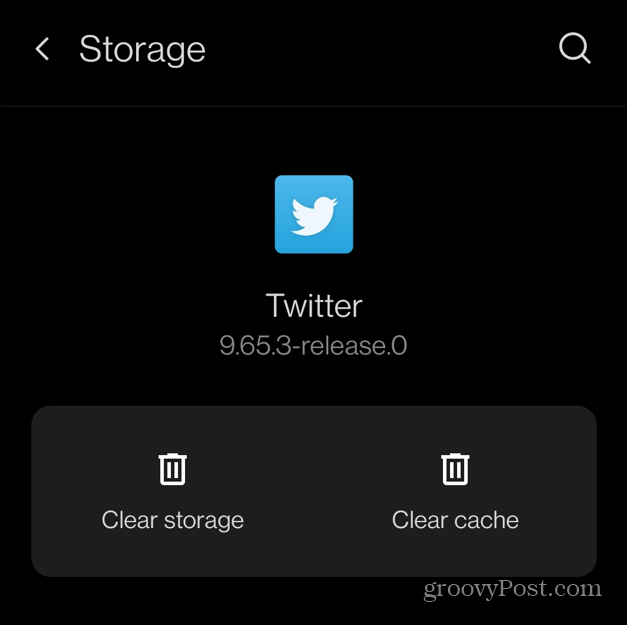
- Az ikon kiszürkül, és a Gyorsítótár az alábbi listában lesz beállítva 0.
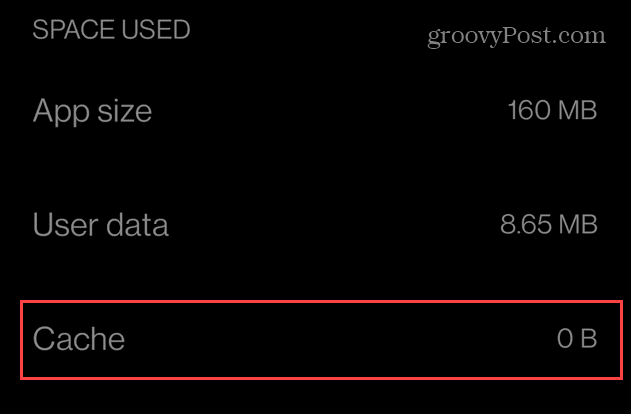
A Data Saver használata a Twitteren iPhone-on
Korábban közvetlenül az alkalmazásban törölhette a Twitter gyorsítótárat az iPhone-on. Nyissa meg a Beállítások és adatvédelem > Általános > Adathasználat menüpontot. Az alkalmazás fejlődésével azonban már nem használhatja ezeket a lépéseket a Twitter gyorsítótár-fájlok törlésére az iPhone-on.
Legalább továbbra is törölheti a Twitter gyorsítótárat az Android használatával a következő módszerrel törölje az Android gyorsítótárat. Azonban engedélyezheti az adattakarékos funkciót, így telefonja kevesebb hálózati adatot használ.
A Data Saver for Twitter használata iPhone készüléken:
- Indítsa el a Twitter alkalmazást iPhone-ján.
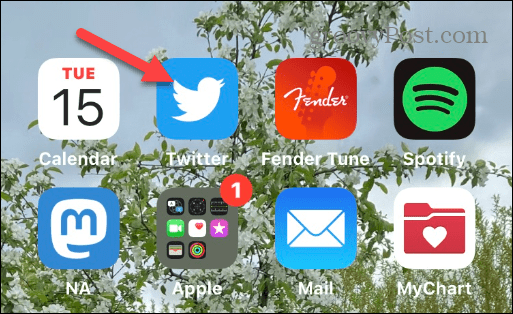
- Koppintson a sajátjára profil ikonra a képernyő bal felső sarkában.
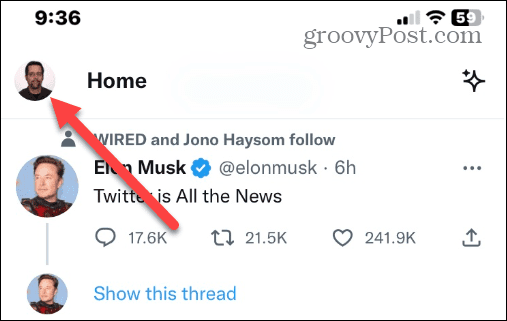
- Amikor megjelenik a menü, érintse meg a Beállítások és támogatás bővítési lehetőség.
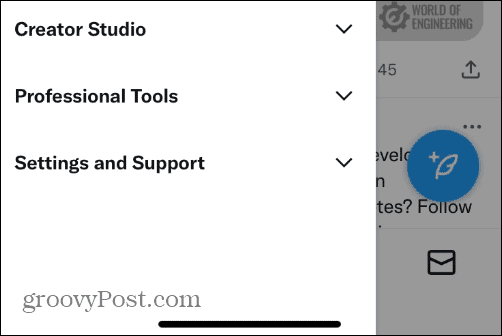
- Érintse meg a Beállítás és adatvédelem választási lehetőség.
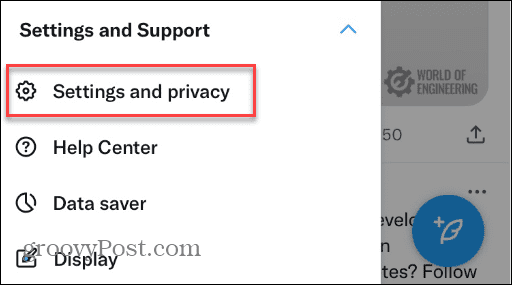
- Keressen rá Adathasználat a képernyő tetején található keresőmezőben.
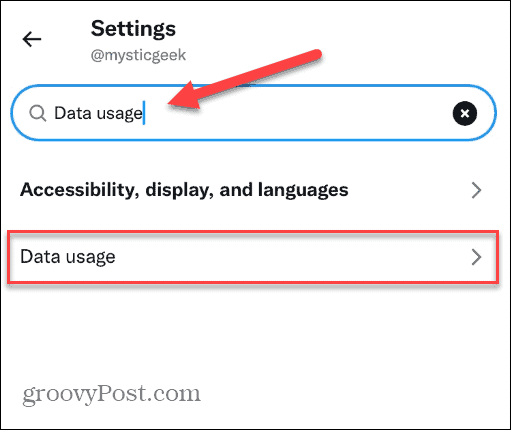
- Ellenőrizd a Adathasználat opciót, és ellenőrizze a Adatmentő mezőbe az opciók listájából.
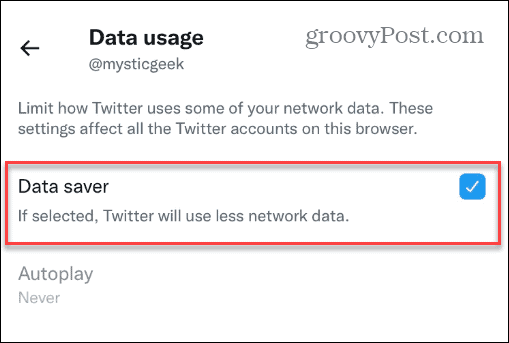
Bár már nem tudja törölni a Twitter gyorsítótárat iPhone-ján, fontos az adatmentés funkció engedélyezése. Ez helyet takarít meg a telefonon, és lehetővé teszi a Twitter alkalmazás optimális működését.
Fontos megjegyezni azt is, hogy az adatmentő funkciót az asztalon is engedélyezheti. Ehhez indítsa el a Twittert egy böngészőben, és válassza a lehetőséget Tovább > Beállítások és támogatás < Beállítások és adatvédelem.
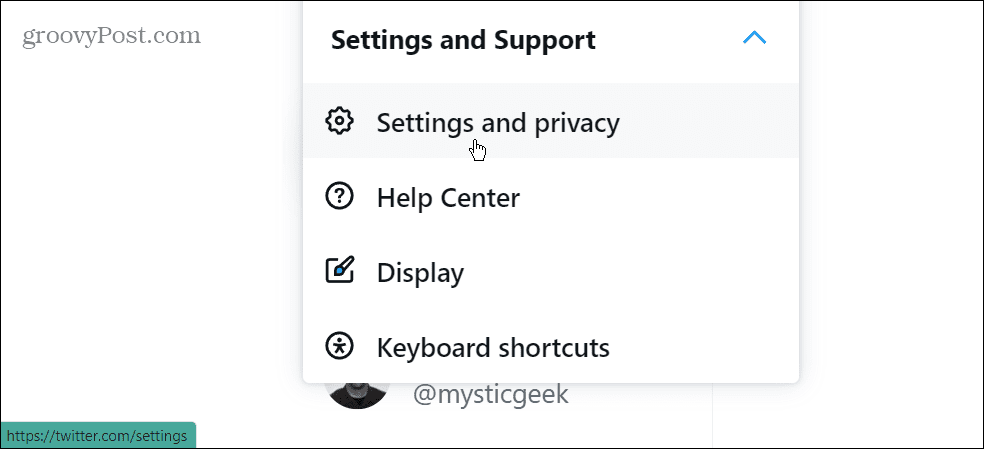
Válassza ki Adathasználat és ellenőrizze a Adatmentő választási lehetőség.
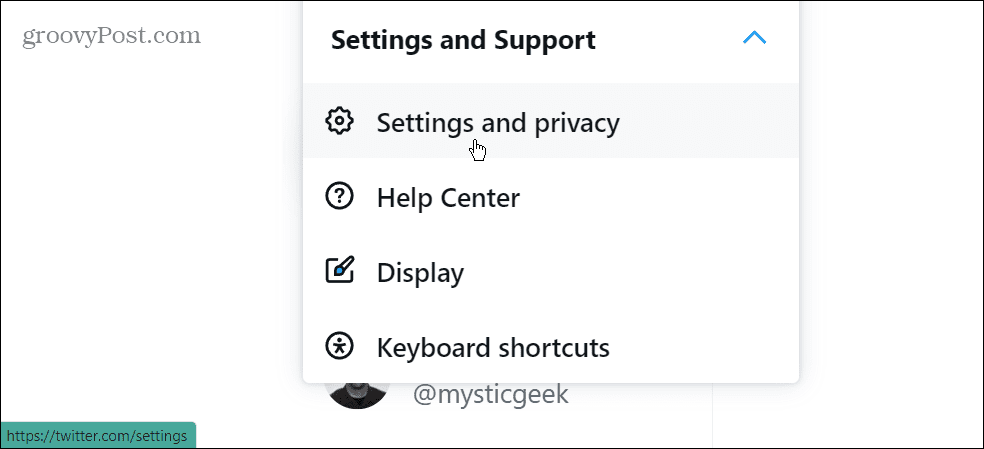
Hozzon ki többet a Twitterből
Ha törölnie kell a Twitter gyorsítótár fájljait Android telefonján, a folyamat egyszerű. Ez azonban nem igazán lehetséges az iPhone-on. Ennek ellenére használhatja az adatmentési lehetőséget iPhone-ján, hogy csökkentse a hálózati terhelést és helyet takarítson meg.
Természetesen a Twitter nem csak a gyorsítótár törlését szolgálja, de Önt is érdekelheti Twitter fiók privát. Ha még új a közösségi hálón, nézze meg a mi oldalunkat útmutató a Twitter használatához többért. Vagy ha egy privát fiók nem elég, megteheti véglegesen törölje Twitter-fiókját és ne pazarolja az idejét és a józan eszét.
Másrészt, ha erős Twitter-felhasználó vagy, érdekelni fogja, hogyan kell ezt csinálni töltse le Twitter előzményeit. További érdekes dolgok, amiket a Twitteren tehetsz kulcsszavak, felhasználók és hashtagek elnémítása. Egy másik jó dolog, amit tehetsz, az tegyen közzé élő képeket iPhone animált GIF-ekből.
Ezen felül biztonságban szeretné tartani Twitter-fiókját. Tehát győződjön meg róla, hogy megtanulja, hogyan kell engedélyezze a 2FA-t a Twitteren fiókja további biztonsága érdekében. Sőt, azt ajánljuk a 2FA engedélyezése minden webhelyen amelyek lehetővé teszik.
Hogyan találja meg a Windows 11 termékkulcsát
Ha át kell vinnie a Windows 11 termékkulcsát, vagy csak az operációs rendszer tiszta telepítéséhez van szüksége rá,...
A Google Chrome gyorsítótárának, a cookie-k és a böngészési előzmények törlése
A Chrome kiváló munkát végez a böngészési előzmények, a gyorsítótár és a cookie-k tárolásában, hogy optimalizálja a böngésző teljesítményét az interneten. Az övé, hogyan kell...



